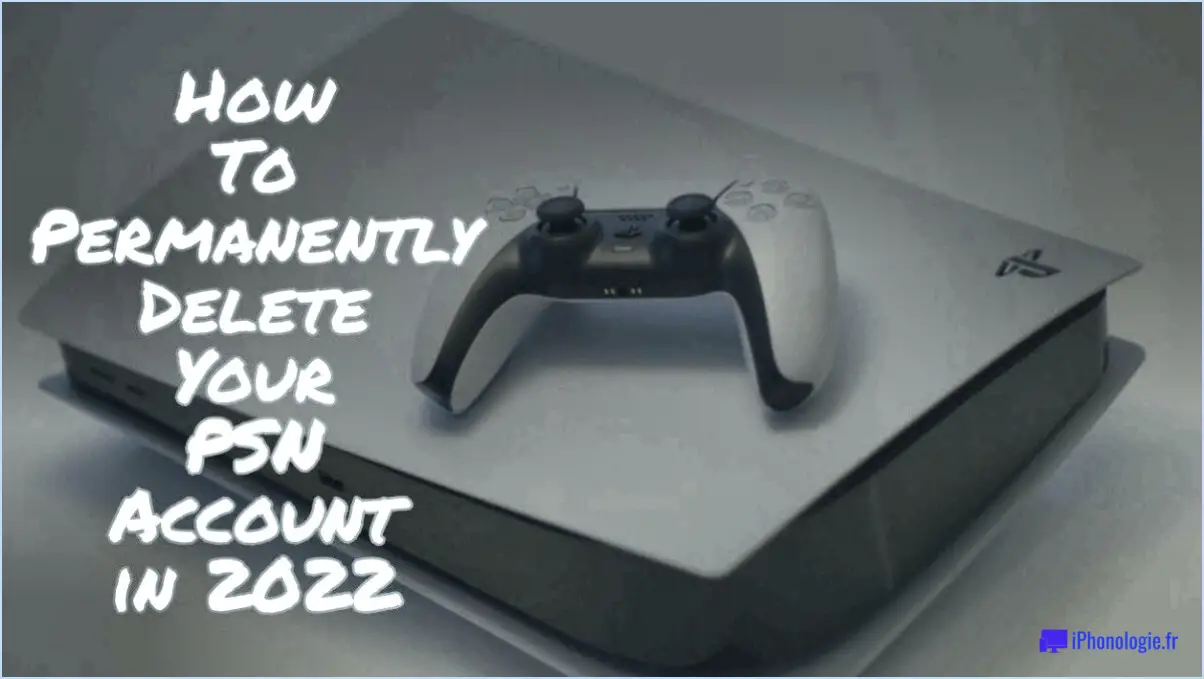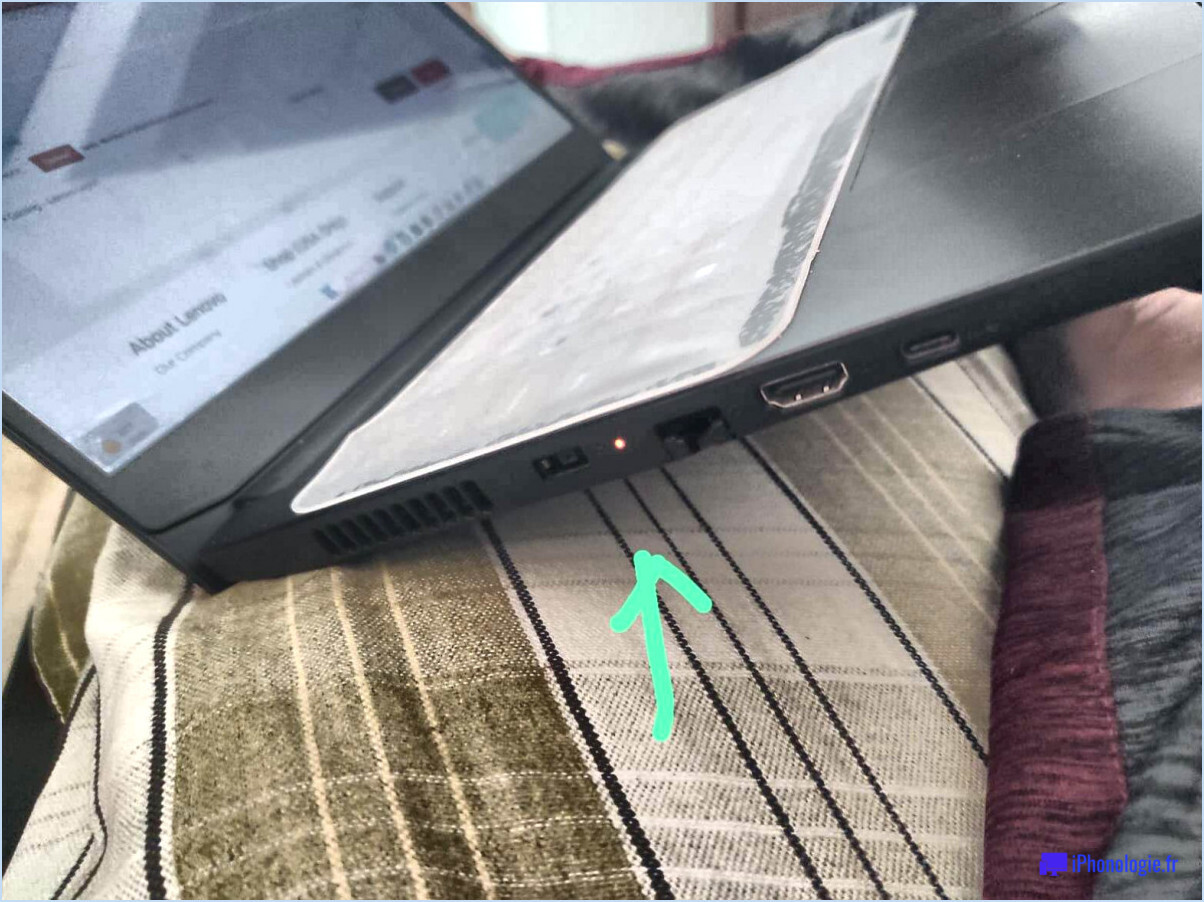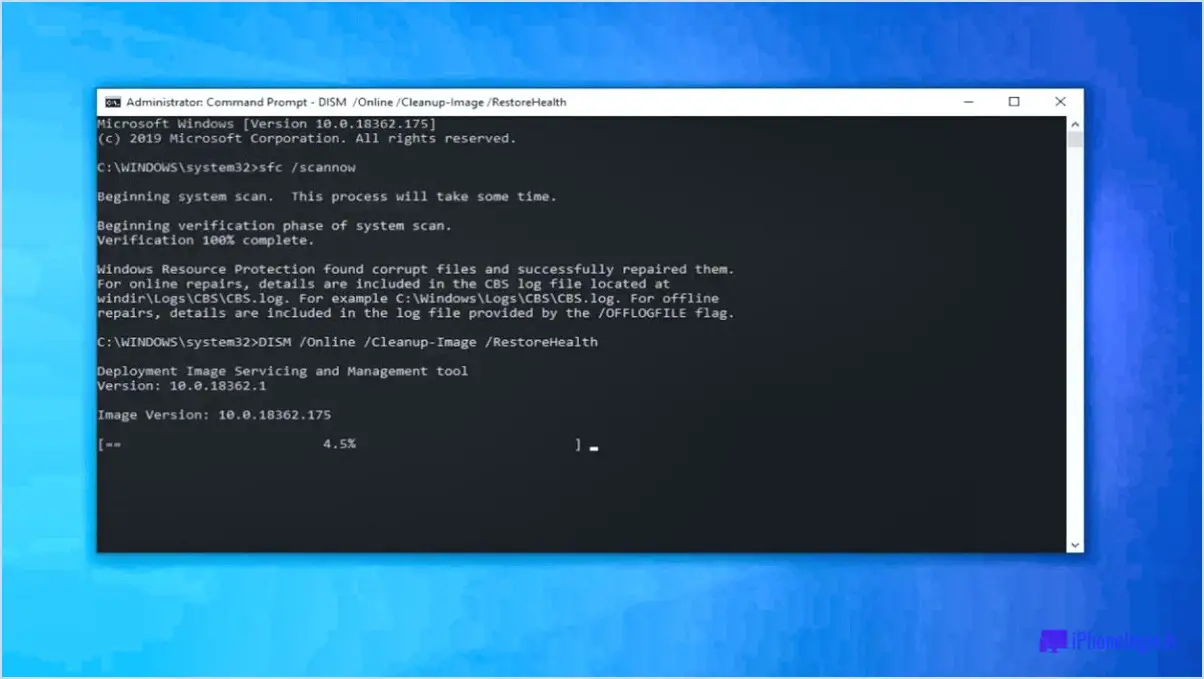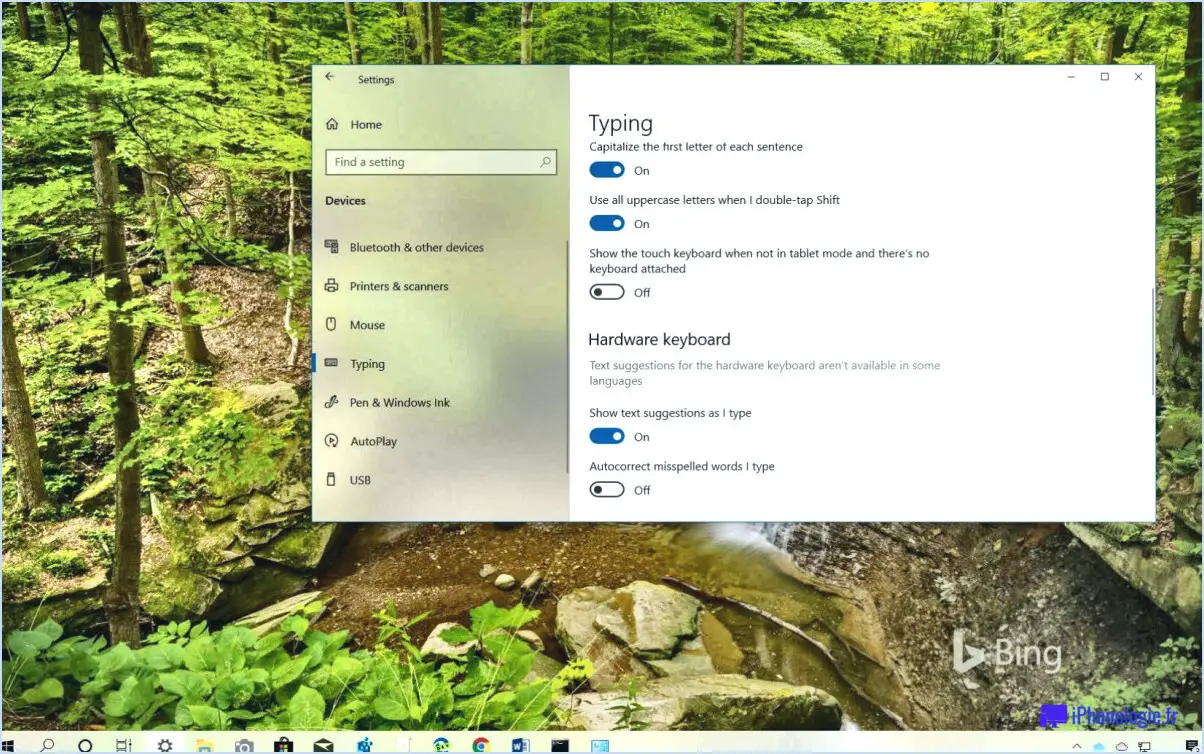Comment mettre à jour le firmware d'un téléviseur Samsung?
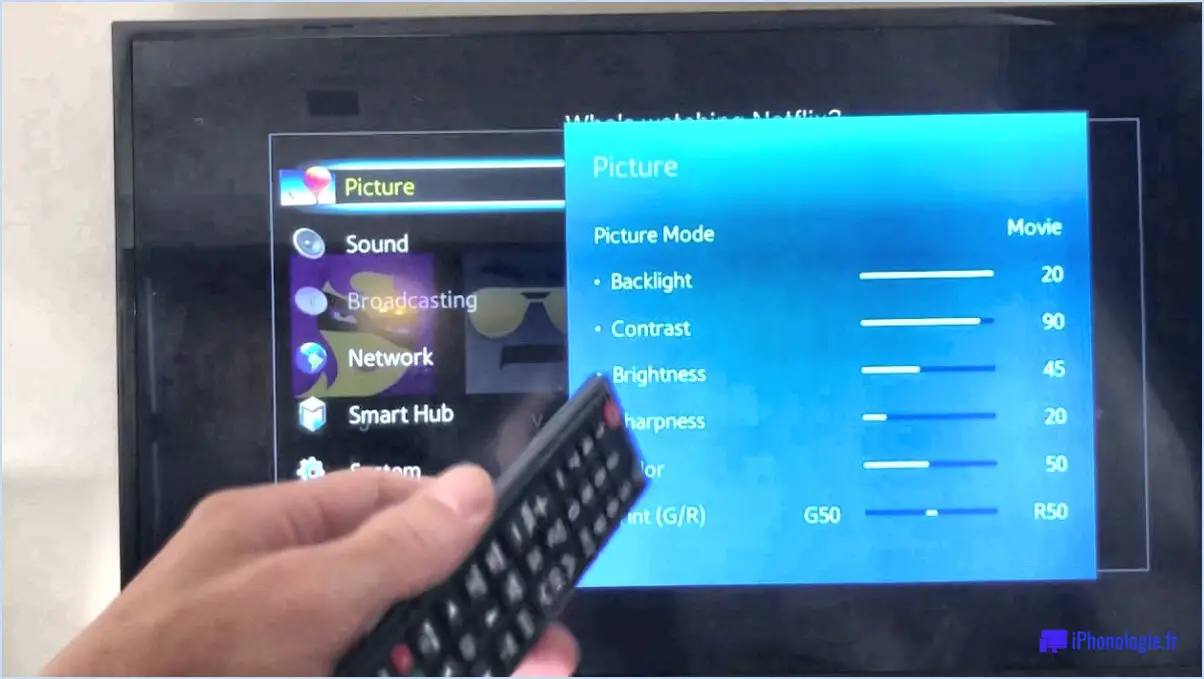
La mise à jour du micrologiciel de votre téléviseur Samsung est une étape importante qui vous permet de vous assurer qu'il continue à fonctionner de manière optimale et d'accéder aux dernières fonctionnalités. Suivez les étapes ci-dessous pour mettre à jour le micrologiciel de votre téléviseur Samsung :
- Éteignez et débranchez votre téléviseur Samsung de la source d'alimentation.
- Accédez au menu principal de votre téléviseur et sélectionnez "Paramètres".
- Dans le menu "Paramètres", sélectionnez "Système".
- Cliquez sur "A propos du téléviseur".
- Vérifiez le numéro de version. Si le numéro de version est inférieur à "4.4", vous devez mettre à jour le micrologiciel avant de continuer.
- Si le numéro de version est supérieur à "4.4", vous pouvez procéder aux étapes ci-dessous.
Mise à jour du micrologiciel à l'aide d'une clé USB :
- Allez sur le site web d'assistance de Samsung et téléchargez le dernier micrologiciel pour votre modèle de téléviseur.
- Enregistrez le micrologiciel sur une clé USB.
- Insérez la clé USB dans le port USB de votre téléviseur.
- Allumez le téléviseur.
- Naviguez dans le menu "Paramètres" et sélectionnez "Support".
- Sélectionnez "Mise à jour du logiciel".
- Sélectionnez "Mettre à jour maintenant".
- Attendez que le téléviseur termine la procédure de mise à jour.
Mise à jour du micrologiciel à l'aide d'une connexion internet :
- Connectez votre téléviseur à l'internet.
- Allez dans le menu "Paramètres" et sélectionnez "Assistance".
- Sélectionnez "Mise à jour du logiciel".
- Sélectionnez "Mettre à jour maintenant".
- Attendez que le téléviseur termine la procédure de mise à jour.
Il est important de noter que pendant le processus de mise à jour du micrologiciel, le téléviseur ne doit pas être éteint ou débranché. Vous risqueriez d'endommager le téléviseur ou de faire échouer le processus de mise à jour.
En conclusion, la mise à jour du micrologiciel de votre téléviseur Samsung est un processus simple qui peut être effectué à l'aide d'une clé USB ou d'une connexion Internet. Il vous suffit de suivre les étapes décrites ci-dessus pour vous assurer que votre téléviseur continue à fonctionner de manière optimale et pour accéder aux dernières fonctionnalités.
Pourquoi mon Samsung TV ne peut-il pas être mis à jour?
Si vous ne parvenez pas à mettre à jour votre téléviseur Samsung, il peut y avoir plusieurs raisons à cela. Tout d'abord, Samsung a fait en sorte qu'il soit difficile d'installer les mises à jour manuellement. Cela peut être dû à des raisons de sécurité ou pour s'assurer que les mises à jour sont installées correctement. En outre, certains utilisateurs ne peuvent pas connecter leur téléviseur à l'internet, ce qui peut empêcher l'installation des mises à jour automatiques. Pour résoudre ce problème, assurez-vous que votre téléviseur est correctement configuré et connecté à l'internet. Vous pouvez également essayer d'installer les mises à jour à partir d'une autre source, comme le site web de Samsung ou Windows Update. Il est essentiel de maintenir votre téléviseur à jour, car les mises à jour comprennent souvent des correctifs de sécurité et des améliorations des performances.
Pouvez-vous mettre à jour un ancien téléviseur Samsung Smart TV?
Oui, il est possible de mettre à jour une ancienne Smart TV Samsung dans certains cas, mais il faut tenir compte de certaines considérations importantes. La première chose à vérifier est que la dernière version du logiciel est installée sur votre téléviseur. Si ce n'est pas le cas, vous pouvez la mettre à jour en suivant les étapes suivantes :
- Appuyez sur la touche "Menu" de votre télécommande.
- Allez sur "Support" puis sur "Mise à jour du logiciel".
- Sélectionnez "Mettre à jour maintenant" et attendez que la mise à jour soit terminée.
Si vous rencontrez toujours des problèmes après avoir mis à jour votre logiciel, vous devrez peut-être acheter du nouveau matériel ou des mises à jour du micrologiciel. Cela dépendra du modèle de votre téléviseur et des mises à jour spécifiques requises. Il est important de noter qu'il peut être risqué de tenter ces mises à jour par soi-même. Il est donc préférable de consulter un professionnel si vous n'êtes pas à l'aise avec le bricolage.
Quel port sera utilisé pour mettre à jour le micrologiciel de la Smart TV?
Pour mettre à jour le micrologiciel d'une Smart TV, vous devez vérifier si des mises à jour sont disponibles dans le menu des paramètres de la télévision. Si une mise à jour est disponible, vous serez invité à la télécharger. Certains téléviseurs intelligents peuvent nécessiter une clé USB externe pour mettre à jour le micrologiciel. Il est donc important de consulter le manuel du téléviseur ou le site Web du fabricant pour déterminer le port compatible. Les ports les plus couramment utilisés pour les mises à jour de microprogrammes sont USB, Ethernet et HDMI.
Comment installer des applications tierces sur mon Samsung Smart TV?
Si vous souhaitez installer des applications tierces sur votre Samsung Smart TV, il existe plusieurs méthodes. L'une d'entre elles consiste à rechercher l'application que vous souhaitez installer à l'aide du navigateur Web du téléviseur. Une autre méthode consiste à créer un nouveau compte d'utilisateur d'application dans les paramètres du téléviseur et à rechercher l'application souhaitée. Vous pouvez également charger l'application à partir d'un magasin de fichiers piratés, mais cette méthode n'est pas recommandée. Enfin, vous pouvez utiliser l'App Store de Samsung, qui est fourni avec votre appareil et propose un grand nombre d'applications.
Comment vider le cache de mon Samsung Smart TV?
Pour vider le cache de votre Samsung Smart TV, vous avez plusieurs possibilités. La première méthode consiste à naviguer dans le menu principal du téléviseur, à sélectionner Paramètres, puis à faire défiler vers le bas jusqu'à la section Divertissement. De là, sélectionnez Vider le cache et attendez que le processus se termine.
Une autre méthode consiste à ouvrir le Smart Hub, à sélectionner Apps dans le menu principal, puis à faire défiler vers le bas jusqu'à ce que vous voyiez Clear Cache (Vider le cache). Appuyez sur ce bouton et attendez que le téléviseur ait fini de vider son cache.
Enfin, vous pouvez accéder à Internet via votre Samsung Smart TV en allant dans Paramètres et en sélectionnant Options réseau. Sous Connexions, choisissez Type de connexion Internet, puis sélectionnez Configuration personnalisée.
N'oubliez pas que l'effacement du cache peut aider à résoudre certains problèmes avec votre téléviseur, tels que le gel ou la mise en mémoire tampon. Il est conseillé de vider la mémoire cache régulièrement pour garantir des performances optimales.
Les téléviseurs intelligents ont-ils besoin de mises à jour?
Oui, les téléviseurs intelligents ont besoin de mises à jour. Les mises à jour peuvent apporter de nouvelles fonctionnalités et résoudre des problèmes de sécurité. Toutefois, les avis divergent sur la question de savoir s'il faut les mettre à jour manuellement ou automatiquement. Voici quelques points à prendre en compte :
- Les mises à jour manuelles permettent aux utilisateurs de mieux contrôler le processus et de choisir les mises à jour à installer.
- Les mises à jour automatiques permettent de gagner du temps et de s'assurer que tous les correctifs de sécurité sont appliqués rapidement.
- Quelle que soit la méthode choisie, il est important de mettre à jour régulièrement les téléviseurs intelligents pour qu'ils restent sécurisés et fonctionnent de manière optimale.
Dans l'ensemble, la décision de mettre à jour un téléviseur intelligent doit dépendre des besoins et des préférences de l'utilisateur.
Existe-t-il un manuel pour la Smart TV de Samsung?
Si vous cherchez un manuel pour votre Samsung Smart TV, malheureusement, il n'y a pas de manuel officiel disponible. Samsung fournit un manuel d'utilisation en ligne pour ses téléviseurs, mais il se peut qu'il ne couvre pas toutes les fonctionnalités de votre modèle spécifique. Toutefois, Samsung propose une page d'assistance sur son site web où vous trouverez des articles et des vidéos utiles sur l'utilisation de votre téléviseur et la résolution des problèmes que vous pourriez rencontrer. En outre, de nombreux sites web tiers proposent des guides et des conseils pour les Smart TV de Samsung, ce qui vaut la peine de faire quelques recherches pour en trouver un qui réponde à vos besoins.
Comment puis-je changer mon système d'exploitation Android pour mon Samsung Smart TV?
Si vous souhaitez utiliser votre appareil Android comme écran principal sur votre Samsung Smart TV, plusieurs options s'offrent à vous. L'une d'entre elles consiste à modifier votre système d'exploitation Android pour qu'il soit compatible avec votre téléviseur. Voici comment procéder :
- Vérifiez la compatibilité de votre téléviseur : Assurez-vous que votre Smart TV Samsung prend en charge le système d'exploitation Android. Si ce n'est pas le cas, cette option ne fonctionnera pas.
- Installez un système d'exploitation Android : Vous pouvez installer un système d'exploitation Android tel que LineageOS, qui est spécialement conçu pour fonctionner avec les Smart TV de Samsung. Cependant, ce processus peut être compliqué et peut annuler votre garantie.
- Utilisez une application de chargement latéral Android : Si vous ne souhaitez pas installer un nouveau système d'exploitation, vous pouvez charger un micrologiciel Android sur votre téléviseur à l'aide d'une application telle que "Sideload Launcher". Cette application vous permet d'installer des applications provenant de sources inconnues, de sorte que vous pouvez télécharger et installer le micrologiciel Android de votre choix.
N'oubliez pas que la modification de votre système d'exploitation Android ou l'installation d'un micrologiciel Sideload peut être risquée et endommager votre téléviseur. Procédez avec prudence et à vos propres risques.
Où se trouve Samsung Smart Hub?
Samsung Smart Hub est un magasin d'applications centralisé pour les appareils Samsung. Il est accessible depuis l'écran d'accueil des appareils Samsung et offre aux utilisateurs un moyen pratique de contrôler tous leurs appareils Samsung à partir d'un seul endroit. Le nouveau Galaxy Smart Hub de Samsung a été récemment annoncé et devrait révolutionner la façon dont les utilisateurs se servent des appareils Samsung. Avec la possibilité d'accéder à un large éventail d'applications et de contrôler tous vos appareils à partir d'un seul endroit, le Smart Hub est un outil indispensable pour tous les utilisateurs de Samsung.